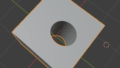スマートフォンのケースが割れてきたので、スマホケースを作りました。
Blenderを使ったスマホケースの作成方法を載せておきます。スマホのサイズは自身の大きさに合わせてください。
環境
Windows11Home
モデリングソフト Blender
スライサー Creality Print6.2
プリンタ K1C
出来上がりの作品
作ったのがこちらです。
しばらく使ってみて、気になったところは修正していきたいですね。

作り方
スマホのサイズを測る
ノギスを使って、1ミリ単位で測りました。
角のRの測り方はよくわからなかったので、目分量です。
ざっくりこんな感じでした
GalaxyS24の測定結果
外観 w70mm,h147mm,z7mm
背面のレンズ 14mm ×3個(間隔16mm)、外観の上端と右端から12.5mmにレンズ中心
右側面の音量ボタン w2.5mm,h20mm、外観の上端から24mm,z方向は中央
右族面の画面ロックボタン w2.5mm,h11mm、外観の上端から56mm,z方向は中央
Blenderによるモデリング手順
①直径10mmの円を作成し、6度回転させます。
頂上部分に頂点があると扱いにくいので、頂点をずらしてから使用します。
r,z,6と入力すると6度回転させることができます。
(※私は、シーン設定から単位倍率を0.1,単位をセンチに変更しています)
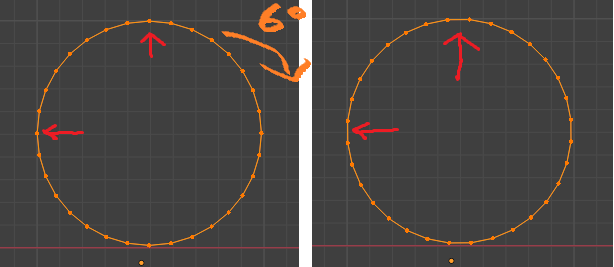
②円の上半分の頂点を選択してY方向に伸ばします。
g,yを押してからY方向に引っ張り、スマホの縦の大きさより4mm大きいサイズにします。
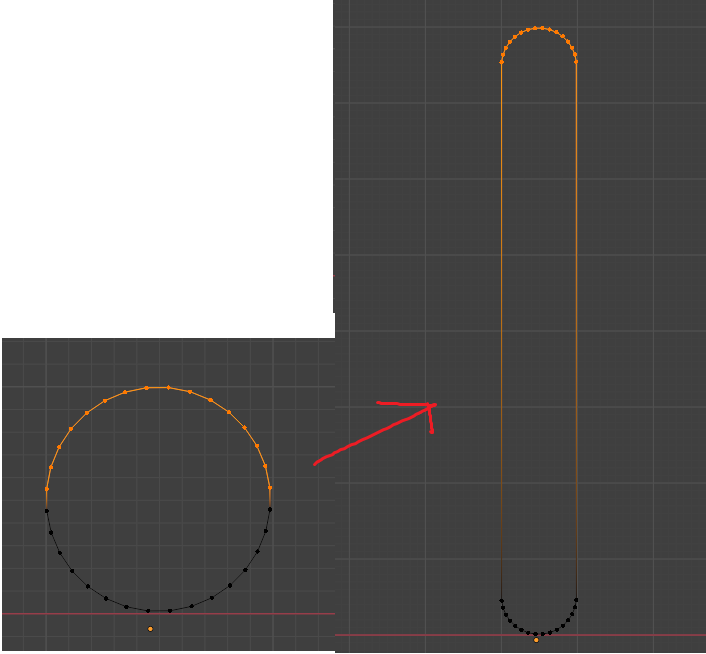
③次は右半分の頂点を選択して右に伸ばします。
g,xを押してからx方向に引っ張り、スマホの幅より4mm大きいサイズにします。
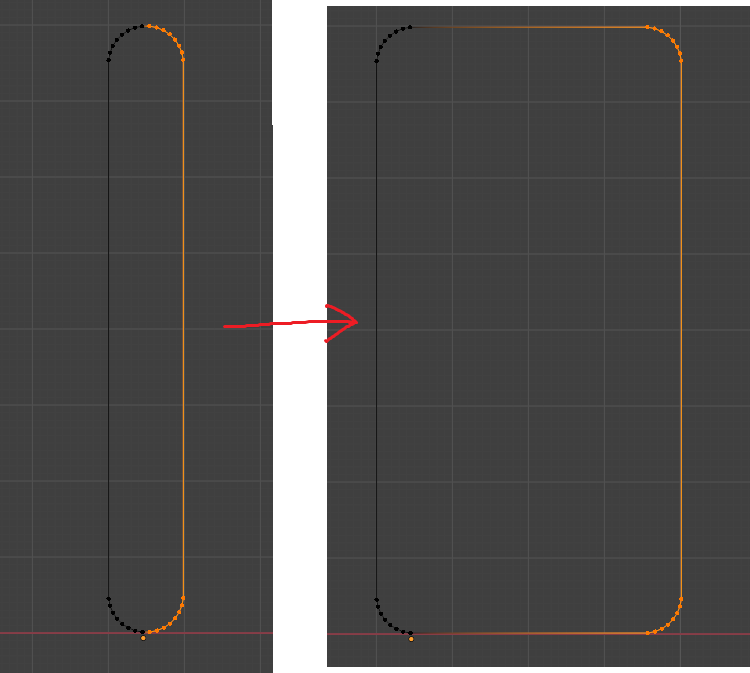
④ケースの底面を作る
長方形のすべての頂点を選んでfを押して、面にします。
その後、e,zを押して上方向に引っ張ります。
左上の押し出し量を見ながら、2mmくらいになるように調整します。
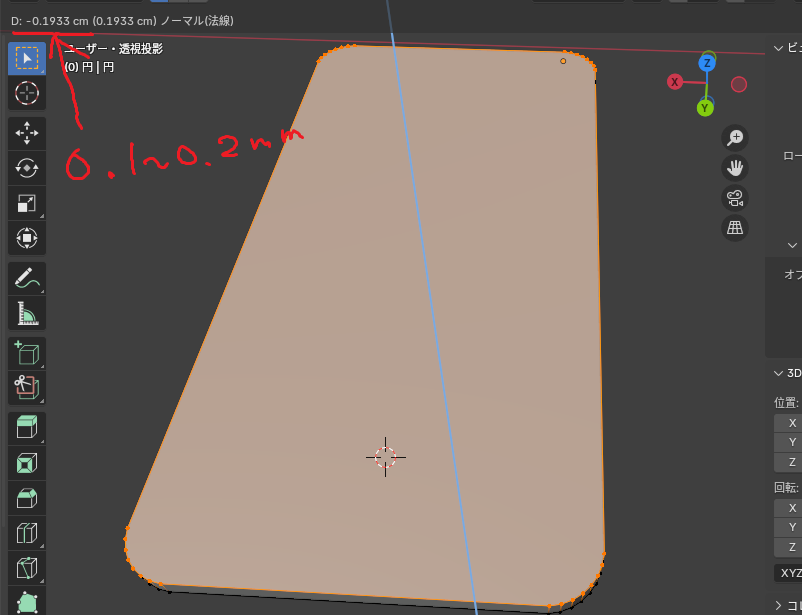
⑤ケースの底面(内側)作成する
iボタンを押してマウスを少し動かすと上面に差し込みを行います。
画面左下に「面を差し込む」というウィンドウが出るので、ここから幅を2mmに設定します。
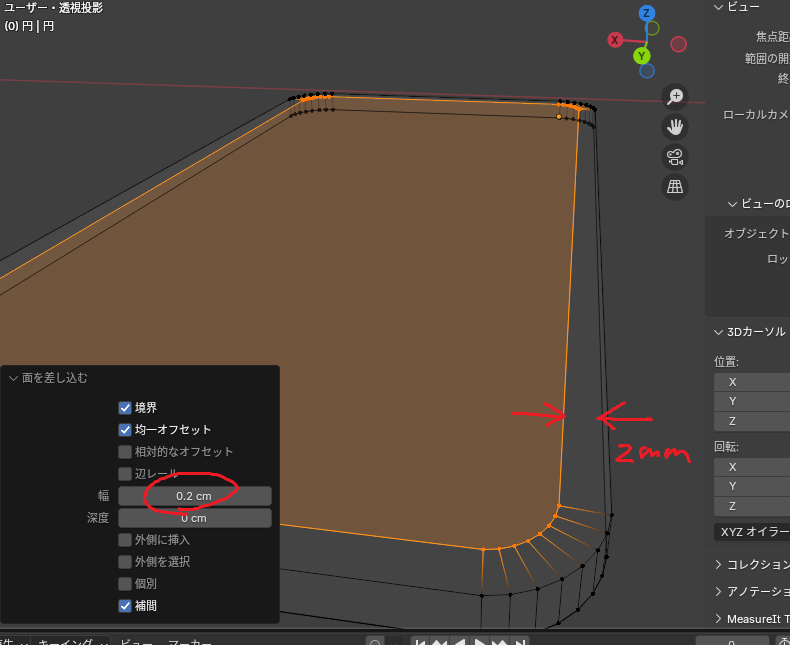
⑥ケースの外枠を作る
Shift+zボタンを押して ワイヤーフレーム表示からからソリッド表示に切り替えます。
「面選択」のボタンを押して、Shiftを押しながらケースの縁だけを一周選択します。
選択できたら、e,zを押して、上方向に押し出します。
左下に「領域を押し出して移動」というウィンドウが出るので、zを0.8cmにします。
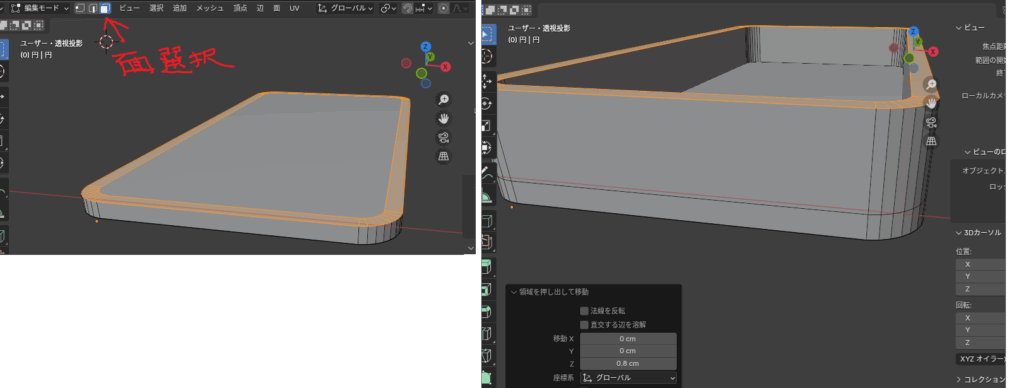
⑧レンズの穴を作る
ケースにレンズの穴を作るには、BoolToolを使用します。
インストール方法は過去の記事を参照にしてください。
Shift+a を押してメッシュの「円柱」を追加し、レンズと同じ大きさに調整します。
レンズの位置と同じ位置に移動させ、ケースのオブジェクトを貫通するように配置します。
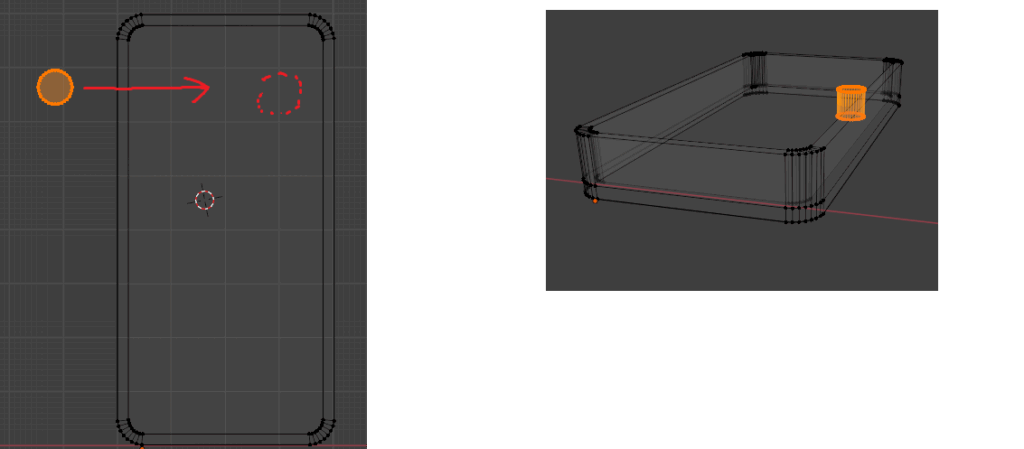
続いて、オブジェクトモードで、Ctrlを押しながらレンズオブジェクトを選択した後、ケースオブジェクトを選択してから、Ctrl+Shift+Bを押すと、ブーリアンウィンドウが開きます。
一番上の「Difference」を選択すると、ケースオブジェクトからレンズオブジェクトの引き算をしてくれます。
黄色いオブジェクトからオレンジのオブジェクトの引き算をするイメージです。
私はpコマンドを使ってオブジェクトを一度分離してから引き算しています。
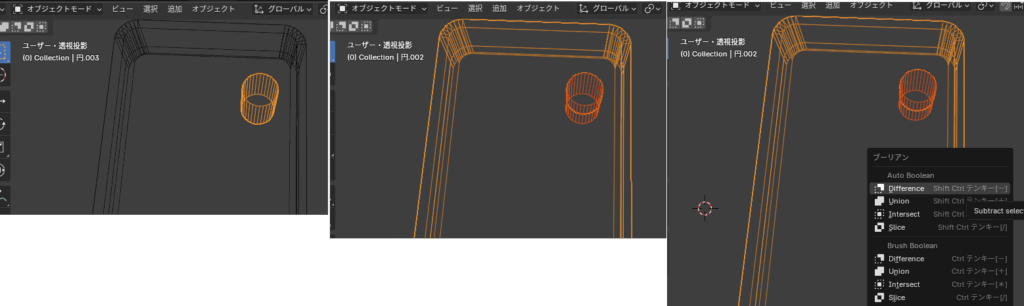
ケースにレンズ穴をあけた様子です。
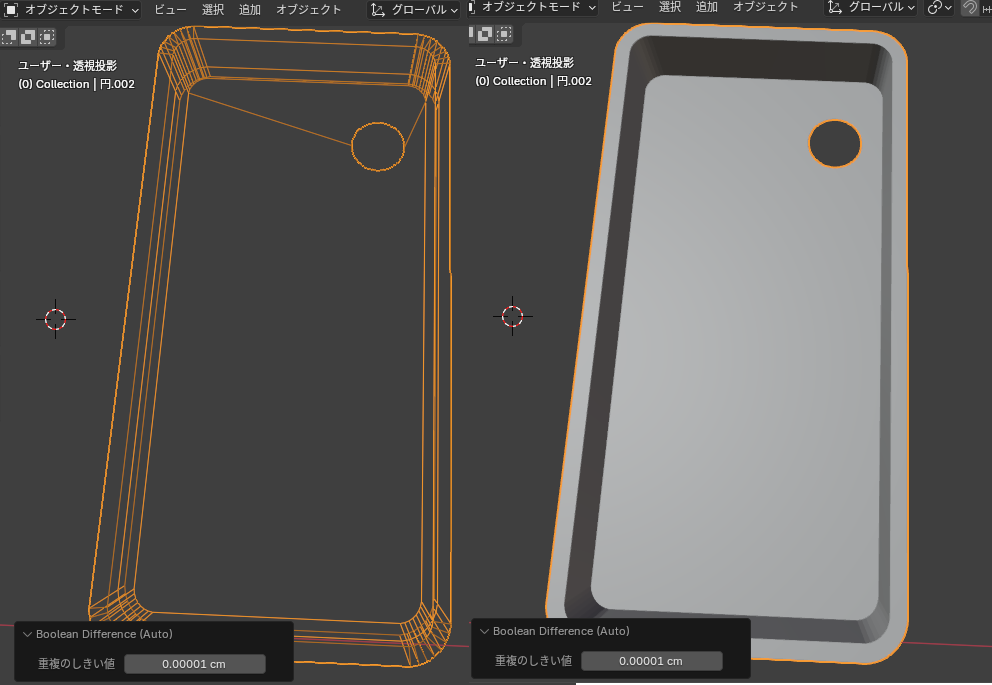
⑨ボタン穴とか、USB充電穴をあける
やり方は⑧と同じです
Shift+aから「円柱」を追加した後、r,y,90と入力してオブジェクトを横に倒す
s,yを押してからy方向に引っ張ると楕円形のオブジェクトができます。
必要な場所に複写してからBoolToolを使ってオブジェクトに穴をあけます
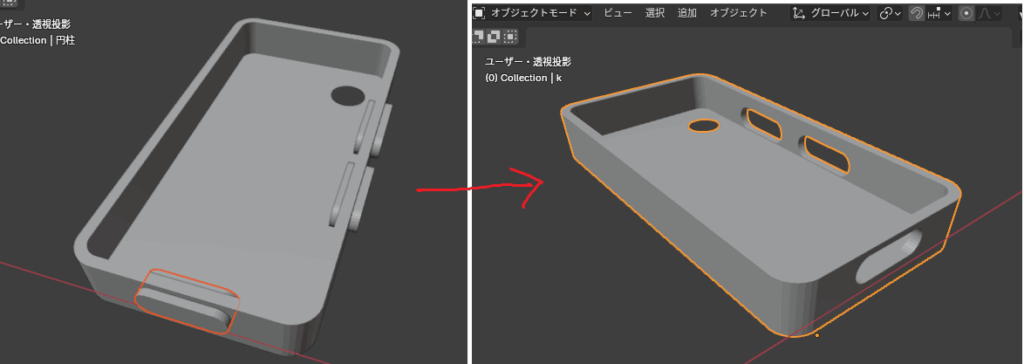
⑩ハニカム格子の作り方
ハニカムの格子も同じ要領で入れることができます。
Shift+Aからメッシュの「円」を追加します。
この時左下の「円を追加」ウィンドウを開き、頂点の数を6に変更します。(この方法がすごく便利)
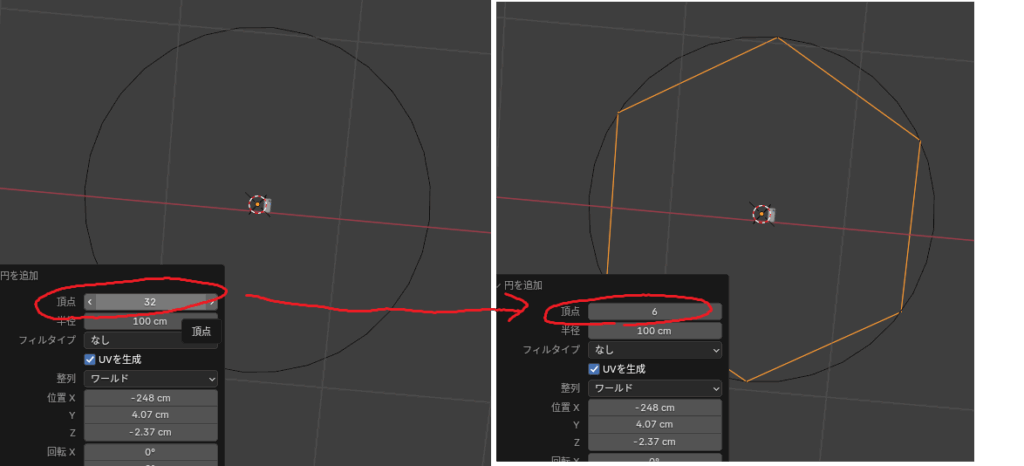
ちょうどいい大きさに縮小 → fキーを押して面塗り → e,z を押して押し出し
→ Shift + d で複写を繰り返す → BoolToolによる穴あけ
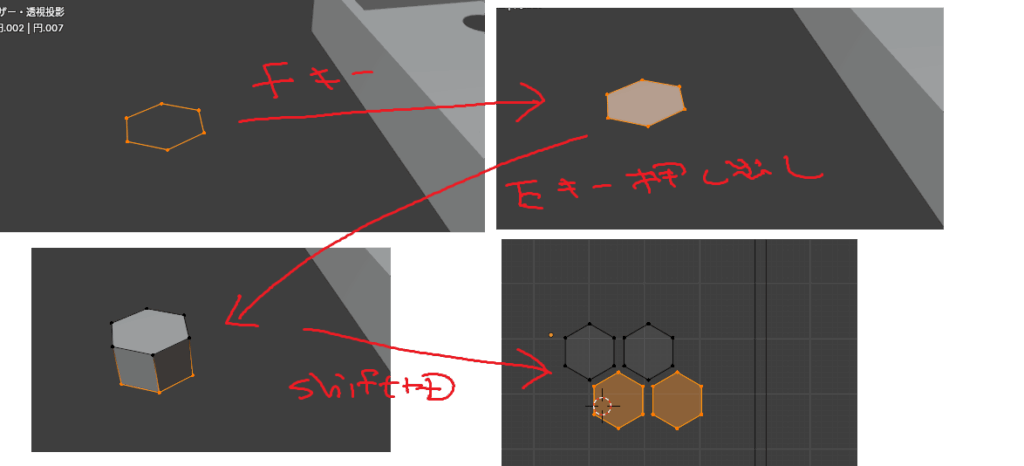
スマホケース上にハニカムを移動させてBoolToolを使うと、次のようになります。

思ったこと
今回はBoolToolの他に、「Measure and scale」というアドオンも使いました。
Measure and scaleは、定規アドオンなのですが、計測開始地点や終了地点がオブジェクトに吸い付いてくれるので便利です。
大きさを自動で修正してくれる機能もあるようなのですが、まだ使いこなせていません。
やっと作りたいものがなんとなく作れるようになってきました。
フィラメントを何本か注文したので届くのが楽しみです。